Utilize esse diálogo para adicionar o componente selecionado à montagem. A árvore do painel esquerdo do diálogo reflete os modelos de montagem abertos e o modelo funcional atual.
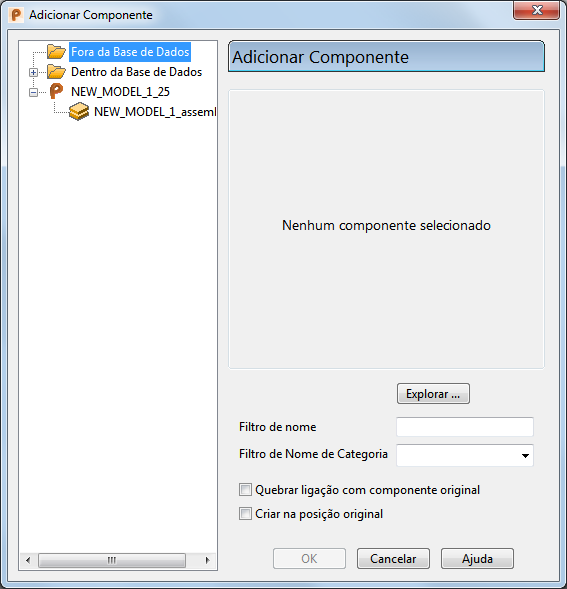
- Utilize a árvore do painel esquerdo para selecionar um componente ou montagem do modelo atual.
- Explorar — Utilize esse botão para localizar componentes a serem adicionados ao modelo. Esses componentes devem estar em modelos inativos não abertos.
- Filtro de nome — Insira uma sequência para filtrar a lista de modelos que aparecem nas pastas Dentro da Base de Dados e Fora da Base de Dados.
Por exemplo, para exibir modelos cujos nomes começam com SHOE:
- Certifique-se de que Dentro da Base de Dados e Fora da Base de Dados estejam expandidos.
- Insira SHOE* em Filtro de nome do modelo.
- Pressione Enter.
- Filtro de Nome de Categoria — Utilize essa lista suspensa para filtrar definições de componente por nome de categoria. A lista suspensa contém todos os nomes de categoria presentes no modelo ativo.
Quando você tiver selecionado um nome de categoria, a árvore do navegador irá mostrar somente as definições cujos nomes de categoria são compatíveis com o filtro selecionado.
- Quebrar ligação com componente original — Utilize essa opção para manter ou quebrar a ligação com a definição de componente original ao adicionar um componente da Biblioteca de componente ou outro modelo.
Desmarque essa opção para adicionar a definição do componente para a árvore de montagem, com o armazenamento de um cópia da definição do componente com a montagem. A definição de componente 'associada' é indicada por
 na árvore de montagem.
na árvore de montagem.
Selecione essa opção para criar uma cópia da definição do componente e armazená-la com a montagem. A definição de componente local é indicada pelo ícone padrão da definição de componente
 na árvore de montagem e pode então ser utilizada da mesma maneira que qualquer outra definição de componente. Se a definição de componente for modificada na montagem de origem ou na Biblioteca de Componente, utilize o botão Atualizar definições de componente importadas
na árvore de montagem e pode então ser utilizada da mesma maneira que qualquer outra definição de componente. Se a definição de componente for modificada na montagem de origem ou na Biblioteca de Componente, utilize o botão Atualizar definições de componente importadas  para atualizar a definição de componente na montagem atual
Nota: Quando o diálogo é exibido, o status inicial dessa opção é controlado por Criar cópia local da definição do componente na página Geral das opções de Montagem. Se você alterar o status da opção no diálogo Adicionar Componente, o novo status se aplicará somente ao componente que está sendo adicionado.
para atualizar a definição de componente na montagem atual
Nota: Quando o diálogo é exibido, o status inicial dessa opção é controlado por Criar cópia local da definição do componente na página Geral das opções de Montagem. Se você alterar o status da opção no diálogo Adicionar Componente, o novo status se aplicará somente ao componente que está sendo adicionado. - Criar na posição original — Selecione essa opção para localizar o componente na posição onde a geometria foi registrada. Essa opção fica ativa somente quando você adiciona um componente utilizando a guia Montagem > painel Componente > Adicionar Componente.
Dica: Essa opção é útil para posicionamento de componente em uma montagem multi-modelo. Selecione essa opção para inserir o novo componente na mesma posição, assim como no modelo original.
- Aplicar — Adiciona o componente à montagem. O componente é adicionado fora da caixa limitante dos componentes existentes na montagem. Se o componente for o primeiro adicionado à montagem, está na mesma posição que o sólido original.
Se você estiver adicionando um componente parametrizado à montagem, o diálogo Editor de Lista de Parâmetro será exibido. Você pode utilizá-la para editar os valores dos parâmetros. O diálogo permanece na tela para que você possa adicionar mais componentes.
- OK — Fecha o diálogo.
Nota: Se você clicar em Desfazer
 após adicionar componentes utilizando o diálogo Adicionar Componente, todos os componentes que você adicionou utilizando o diálogo serão apagados.
após adicionar componentes utilizando o diálogo Adicionar Componente, todos os componentes que você adicionou utilizando o diálogo serão apagados.